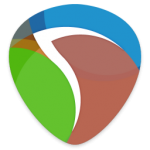Windows 10 đã cải thiện đáng kể khả năng khôi phục PC của bạn bằng trình khắc phục sự cố, Đặt lại PC này và Khôi phục hệ thống. Một điều đã thay đổi sau bản dựng 1803 là tính năng sao lưu sổ đăng ký tự động không còn được sử dụng nữa. Thay vào đó, Microsoft đề xuất bạn sử dụng Khôi phục hệ thống. Trong hướng dẫn này, chúng tôi sẽ chỉ cho bạn cách bật tính năng sao lưu sổ đăng ký tự động.
Mở Registry và điều hướng đến HKLM\System\CurrentControlSet\Control\Session Manager\Configuration Manager .
Nhấp chuột phải vào Configuration Manager và chọn New > DWORD (32-bit) Value và đặt tên là EnablePeriodicBackup .
Nhấp đúp vào EnablePeriodicBackup và thay đổi Dữ liệu giá trị thành 1 .

Khởi động lại máy tính của bạn.
Bây giờ bạn có thể tìm thấy bản sao lưu sổ đăng ký của mình trong C:\Windows\System32\config\RegBack . Tệp sẽ có dung lượng 0 byte cho đến khi dịch vụ chạy lần đầu tiên.
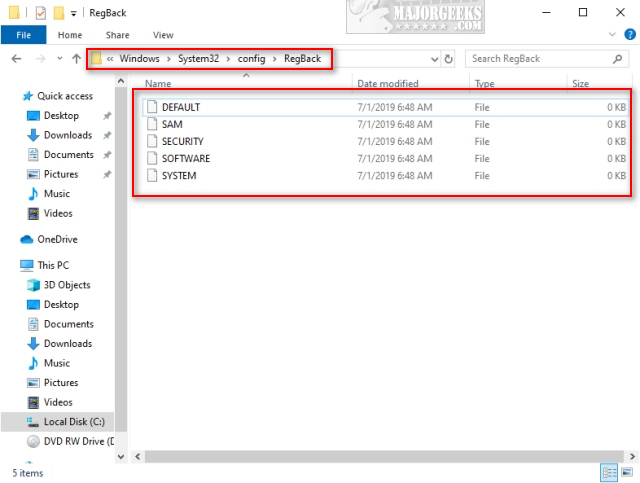
Ngoài ra, có một tác vụ mới có tên là RegIdleBackup mà bạn có thể sửa đổi trong Trình quản lý tác vụ.
Sử dụng RegIdleBackup, chúng ta có thể tùy chỉnh Triggers, Actions, xem History, v.v.
Sao lưu thủ công
Nếu muốn, bạn cũng có thể sao lưu sổ đăng ký của mình theo cách thủ công bằng cách mở PowerShell với tư cách quản trị viên. Thay đổi thành bất kỳ thư mục nào bạn muốn lưu vào hoặc thư mục mặc định là C:\Windows\System32\config\RegBack và nhập các dòng sau: REG
SAVE HKLM\SOFTWARE SOFTWARE REG SAVE HKLM\SYSTEM SYSTEM REG SAVE HKU\.DEFAULT DEFAULT REG SAVE HKLM\SECURITY SECURITY REG SAVE HKLM\SAM SAM